Hvorfor flimrer skærmen?
Skærmflimmer forårsager alvorlige gener: dine øjne bliver hurtigt trætte, du kan ikke skrive tekst eller se en film normalt. For ikke at ødelægge dit syn og dit humør, skal du finde ud af, hvorfor skærmen flimrer, og prøve at løse problemet på egen hånd.
Mulige årsager
Oftest får følgende faktorer computerens eller den bærbare computers skærm til at flimre:
- Forkerte indstillinger.
- Det program, du bruger, er inkompatibelt med Windows.
- Video driver konflikt med systemet.
- Hardwareproblemer med den bærbare computers skærm/skærm.
Før du begynder at diagnosticere problemet, skal du prøve at ændre skærmopløsningen.
Vær opmærksom på skærmens opdateringshastighed. For det:
- Gå til afsnittet "Skærmopløsning".
- Gå til "Avancerede indstillinger".
- Åbn fanen "Monitor", og vælg en anden værdi i feltet "Opdateringshastighed".
Prøv forskellige opdateringshastigheder for at se, hvordan ændringerne påvirker billedet. 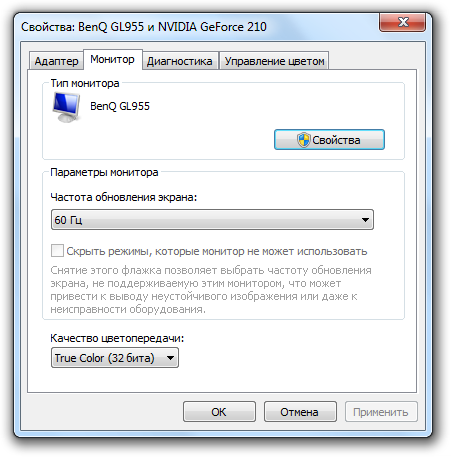
For at forstå, om en specifik applikation er skyld i, at skærmen flimrer, skal du minimere den og starte et hvilket som helst systemværktøj - for eksempel task manager (Ctrl+Shift+Esc). 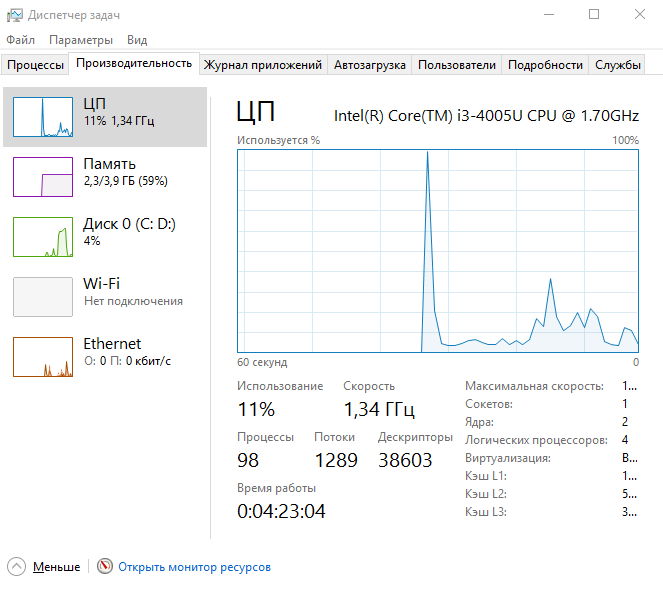
Udvid Manager-vinduet til fuld skærm, gå gennem fanerne, og rul gennem listen over kørende programmer. Hvis flimren forsvinder, betyder det, at årsagen til dets udseende var det program, du bruger: browser, teksteditor, antivirus, medieafspiller osv.
Fejlfinding
Hvis du oplever, at systemapplikationer kører uden at flimre, og når du starter programmer, kommer der krusninger hen over skærmen, så skal du afinstallere inkompatible Windows-programmer fra din computer. Dette vil ikke nødvendigvis være software, der blev installeret for nylig: hvis hjælpeprogrammet modtog den næste opdatering, kan det også begynde at interagere forkert med systemet. Følg disse trin for at finde alle problematiske programmer:
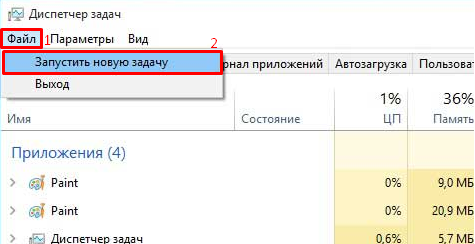
Hvis du ved præcist, hvilket program der fik systemet til at fungere og skærmen til at flimre, skal du blot fjerne det ved hjælp af det indbyggede Windows afinstallationsværktøj. 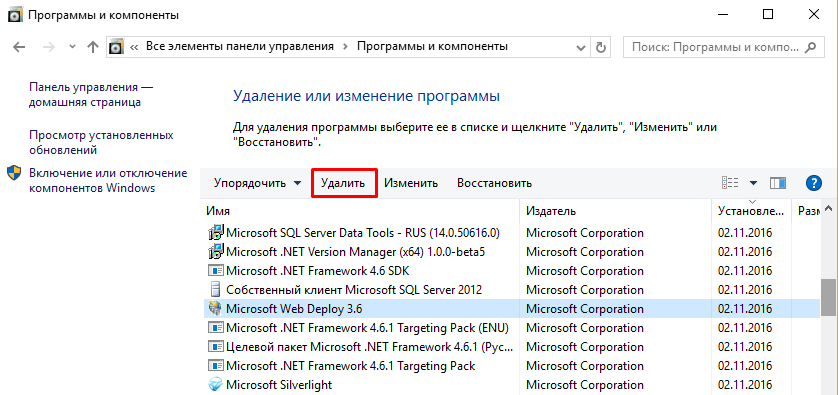
Efter afinstallation af et program forbliver haler i systemet: midlertidige filer, registreringsposter, mapper, genveje. For at slippe af med dem skal du rense Windows med CCleaner. 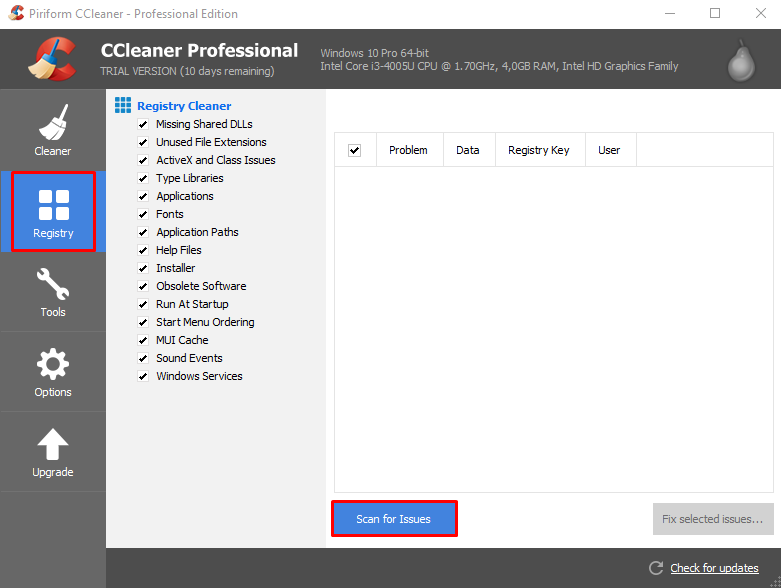
Rens først systemet ved at slette midlertidige filer, og ret derefter fejl i registreringsdatabasen ved at slippe af med unødvendige poster. Når rensningen af Windows er fuldført, skal du genstarte din computer og kontrollere, at flimren er væk.
Video driver problem
Hvis programmerne ikke har noget med det at gøre, og skærmen flimrer selv i sikker tilstand, når kun systemapplikationer kører, så kig efter årsagen til problemet i videodriveren. Situationerne er som følger:
- Flimren dukkede op efter opdatering af videodriveren - du skal rulle den tilbage til den tidligere version.
- Problemet opstod efter en systemopdatering - du skal opdatere eller geninstallere grafikdriveren.
Du kan opdatere eller rulle videodriveren tilbage gennem Enhedshåndtering. Hvis automatisk opdatering ikke virker, skal du downloade videokortdriveren fra producentens websted og installere den manuelt. 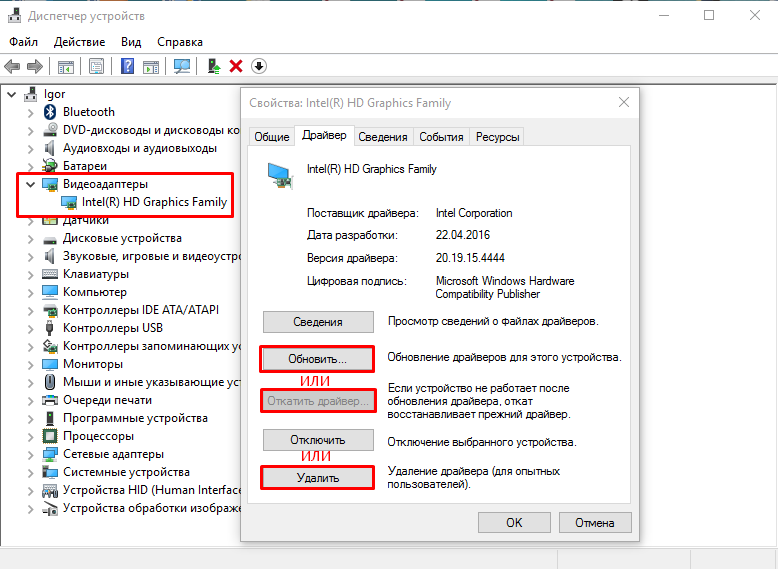
Hvis intet er installeret eller opdateret, så tag din computer eller bærbare computer til et servicecenter for diagnosticering. I tilfælde af en computer kan du uafhængigt kontrollere, hvilket udstyr der har fejlet - videokortet eller selve skærmen. For at gøre dette skal du tilslutte systemetheden til en anden skærm. Hvis billedet på det er normalt, uden krusninger eller flimren, så tag systemenheden til tjenesten eller skift videokortet.
